移动硬盘在电脑上无法识别的解决方法(解决电脑不识别移动硬盘的实用技巧)
- 网络常识
- 2024-06-13
- 78
- 更新:2024-06-08 08:54:47
随着科技的发展,移动硬盘已经成为我们日常生活和工作中不可或缺的设备之一。然而,有时候我们会遇到一个非常头疼的问题,就是当我们将移动硬盘连接到电脑上时,它却无法被识别。这个问题给我们带来很多不便,但幸运的是,我们可以采取一些措施来解决这个问题。本文将向您介绍一些解决电脑不识别移动硬盘的实用技巧。
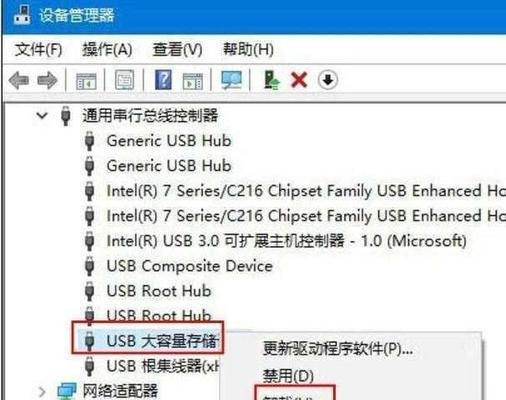
一:检查连接线缆是否松动或损坏
当电脑无法识别移动硬盘时,首先要检查连接线缆是否插紧或者损坏。拔下线缆,然后重新插入,确保它们与接口紧密连接,同时注意线缆是否有明显的损伤。
二:更换USB接口
有时候,USB接口可能会出现问题,导致电脑无法识别移动硬盘。可以尝试将移动硬盘插入其他可用的USB接口,看看是否能够解决问题。如果能够成功连接,那么很可能是原来的USB接口出现了故障。
三:检查设备管理器
打开设备管理器可以帮助我们进一步排除问题。右键点击“我的电脑”或“此电脑”,选择“管理”,然后点击“设备管理器”。在设备管理器中,查看“磁盘驱动器”选项,看看是否有黄色感叹号或问号标记。如果有,说明该驱动器出现问题,需要进行修复。
四:更新驱动程序
有时候,电脑无法识别移动硬盘可能是因为驱动程序过时。在设备管理器中找到移动硬盘所对应的驱动程序,右键点击并选择“更新驱动程序”。如果有新的驱动程序可用,系统会自动下载并安装。
五:检查磁盘管理
打开磁盘管理也是解决电脑不识别移动硬盘的一种方法。按下Win+X组合键,选择“磁盘管理”。在磁盘管理界面,寻找移动硬盘的分区是否被正确识别,如果没有被分配盘符,右键点击相应分区,选择“更改驱动器号和路径”,分配一个可用的盘符。
六:尝试在其他电脑上连接移动硬盘
有时候,问题可能出现在电脑本身上。可以尝试将移动硬盘连接到另一台电脑上,看看它是否能够被识别。如果在其他电脑上可以正常工作,那么问题很可能出现在您的电脑上。
七:检查硬件问题
如果移动硬盘在多台电脑上都无法被识别,那么可能存在硬件问题。可以尝试连接其他存储设备到电脑上,查看是否能够正常识别。如果其他设备也无法被识别,那么可能是电脑的USB接口出现了故障。
八:使用数据恢复软件
如果以上方法都无法解决问题,您可以尝试使用数据恢复软件来获取移动硬盘中的数据。有一些专业的数据恢复软件可以通过扫描硬盘来找回文件。这样虽然无法修复移动硬盘的问题,但至少可以保证数据不会永久丢失。
九:检查文件系统
有时候,移动硬盘的文件系统可能出现问题,导致电脑无法识别。可以尝试在“命令提示符”中输入命令“chkdsk/fX:”(其中X代表移动硬盘的盘符),然后按下回车键。系统会自动检查并修复文件系统的问题。
十:更新操作系统
如果您的电脑操作系统较旧,可能无法兼容新型的移动硬盘。尝试更新操作系统到最新版本,看看是否能够解决问题。
十一:重新分区和格式化
重新分区和格式化移动硬盘是最后的一招。请注意,这将导致硬盘中的所有数据丢失。可以使用磁盘管理工具进行重新分区和格式化操作,确保选择正确的文件系统类型。
十二:寻求专业帮助
如果您尝试了以上所有方法仍然无法解决问题,那么可能是硬盘本身出现了故障。此时,建议寻求专业的数据恢复服务或硬盘维修服务来解决问题。
十三:备份数据的重要性
这个问题提醒我们备份数据的重要性。无论移动硬盘还是其他存储设备,我们都应该定期备份重要的数据,以防止突发情况导致数据丢失。
十四:预防措施
除了备份数据外,我们还应该采取一些预防措施,以防止移动硬盘无法识别的问题发生。避免频繁连接和拔插移动硬盘,不要在电脑未完全关闭或休眠的状态下拔下移动硬盘等。
十五:
移动硬盘在电脑上无法识别是一个常见但非常烦人的问题。通过本文提到的一些实用技巧,您应该能够解决这个问题并重新恢复对移动硬盘的访问。记住备份数据的重要性,并采取预防措施以避免类似问题的发生。
解决电脑无法识别移动硬盘问题的方法
移动硬盘作为一种便携式存储设备,在我们的日常生活中扮演着重要的角色。然而,有时我们可能会遇到一个常见的问题,就是电脑无法识别移动硬盘。这个问题可能会导致数据丢失或无法访问存储在移动硬盘中的重要文件。不用担心!本文将介绍15个解决方法,帮助您解决电脑无法识别移动硬盘的问题。
1.确认连接是否正常
检查移动硬盘与电脑之间的连接线是否插紧,确保连接稳固。如果连接线松动或损坏,可能会导致电脑无法识别移动硬盘。
2.更换连接线
有时候连接线本身可能出现问题,尝试使用新的连接线来连接移动硬盘和电脑,看看是否能够解决问题。
3.检查USB端口
将移动硬盘插入不同的USB端口,确保端口没有损坏。有时候某个USB端口可能无法识别移动硬盘,而其他端口可以正常工作。
4.重启电脑
有时候电脑出现临时故障,导致无法识别移动硬盘。尝试重启电脑,看看是否能够解决问题。
5.更新驱动程序
打开设备管理器,找到移动硬盘所在的设备,并右键点击选择“更新驱动程序”。安装最新的驱动程序可能会解决电脑无法识别移动硬盘的问题。
6.查找并安装更新
打开Windows更新,查找并安装最新的系统更新。有时候系统更新中会包含修复USB设备相关问题的补丁。
7.检查硬盘管理
在Windows中打开“磁盘管理”工具,查看移动硬盘是否显示在列表中。如果显示为未分配空间或有错误状态,则需要进行相应的修复操作。
8.格式化移动硬盘
如果移动硬盘已经识别但无法访问文件,可能是文件系统损坏。尝试格式化移动硬盘,但注意这将导致数据丢失,请确保提前备份重要文件。
9.使用数据恢复软件
如果移动硬盘中存储的数据非常重要,可以尝试使用专业的数据恢复软件来尝试恢复文件。这些软件可以扫描和恢复被删除或无法访问的文件。
10.检查病毒感染
有时候电脑可能会感染病毒,导致无法识别移动硬盘。运行杀毒软件进行全盘扫描,清除病毒后再次尝试连接移动硬盘。
11.检查BIOS设置
在电脑重启时按下特定的按键(通常是Del键或F2键)进入BIOS设置界面。确保USB设备支持被启用。
12.尝试在其他电脑上连接
将移动硬盘连接到其他电脑上,看看是否能够被识别。如果在其他电脑上可以正常识别,可能是您的电脑存在问题。
13.寻求专业帮助
如果以上方法都没有解决问题,建议您寻求专业的电脑维修服务。有时候问题可能是由硬件故障引起的,需要专业技术人员修复。
14.联系制造商支持
如果移动硬盘还在保修期内,您可以联系制造商的技术支持团队,向他们寻求帮助和解决方案。
15.购买新的移动硬盘
如果以上方法都无法解决问题,并且移动硬盘已经超出保修期,考虑购买一块新的移动硬盘来替换。
电脑无法识别移动硬盘的问题可能有多种原因,但大部分情况下可以通过简单的方法解决。本文提供了15个解决方法,从连接问题到驱动程序更新,以及数据恢复和专业维修,希望能够帮助您解决电脑无法识别移动硬盘的困扰。如果问题仍未解决,请及时寻求专业技术人员的帮助。











